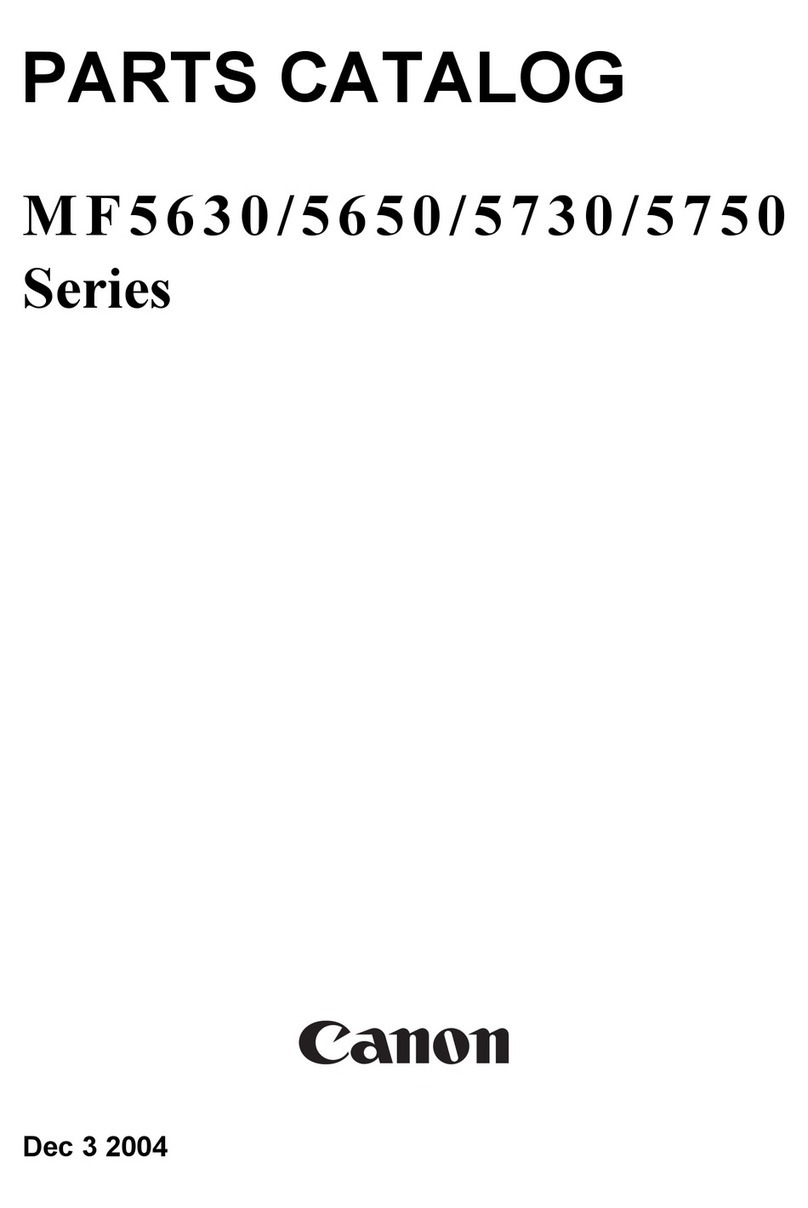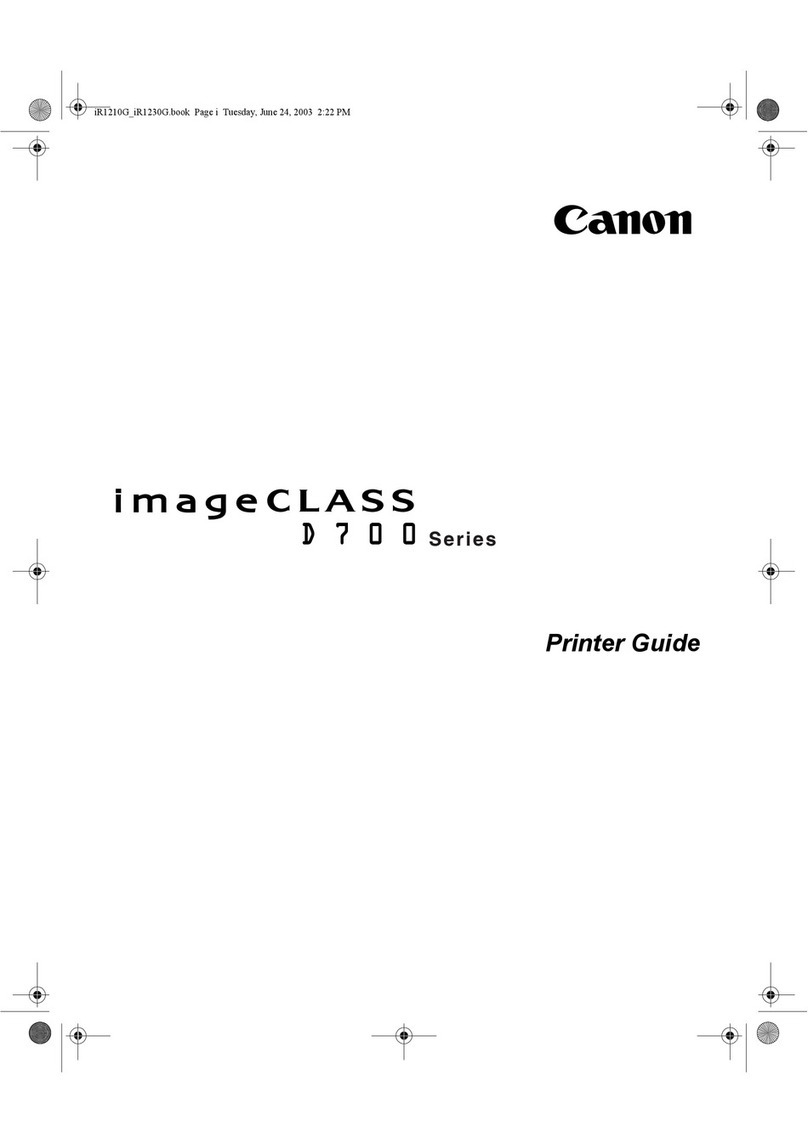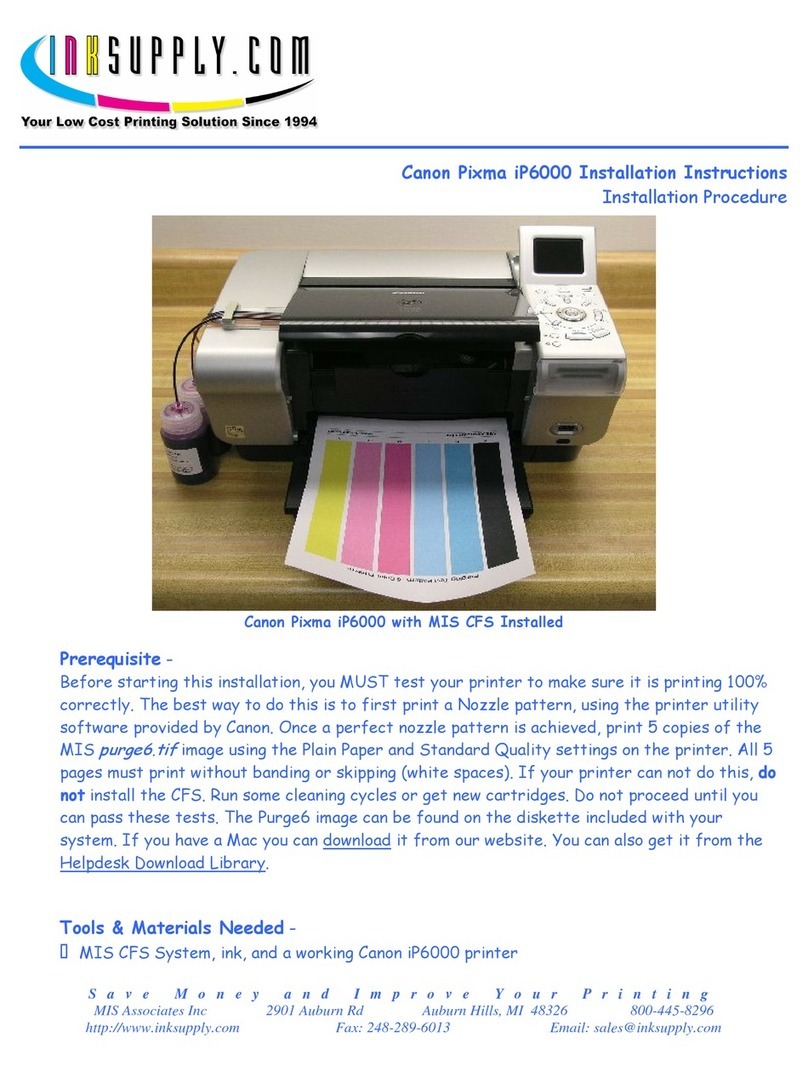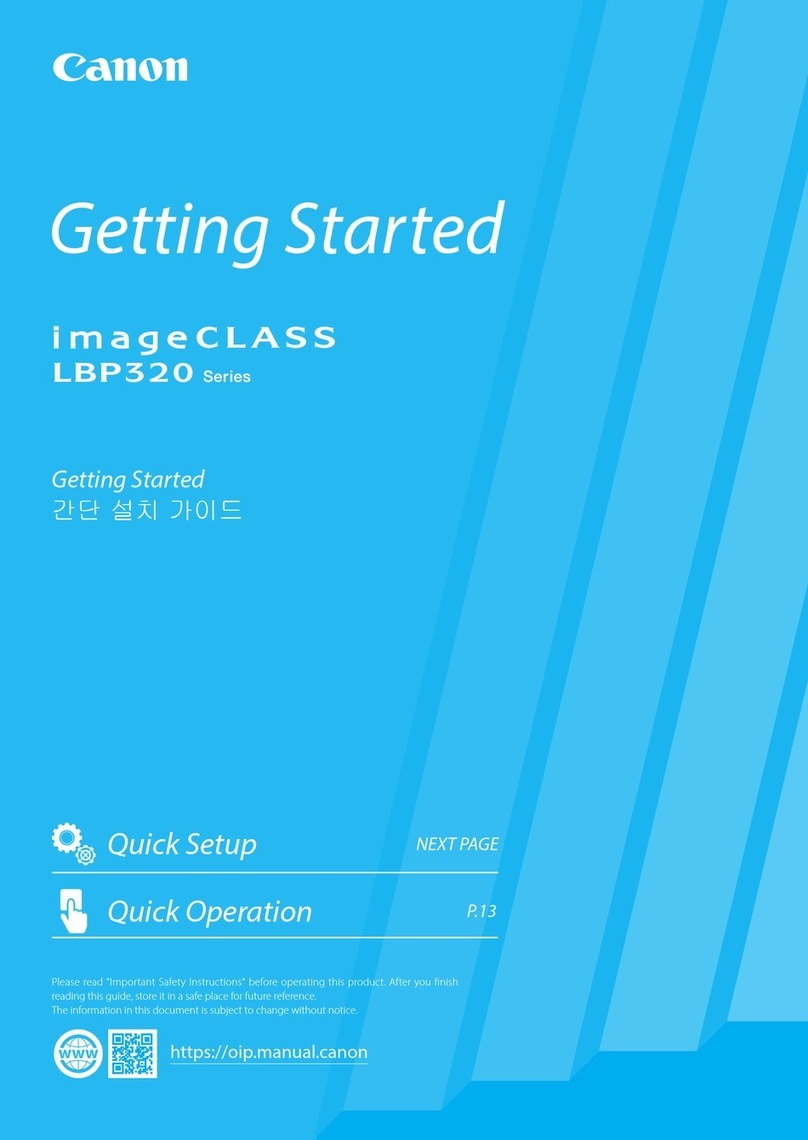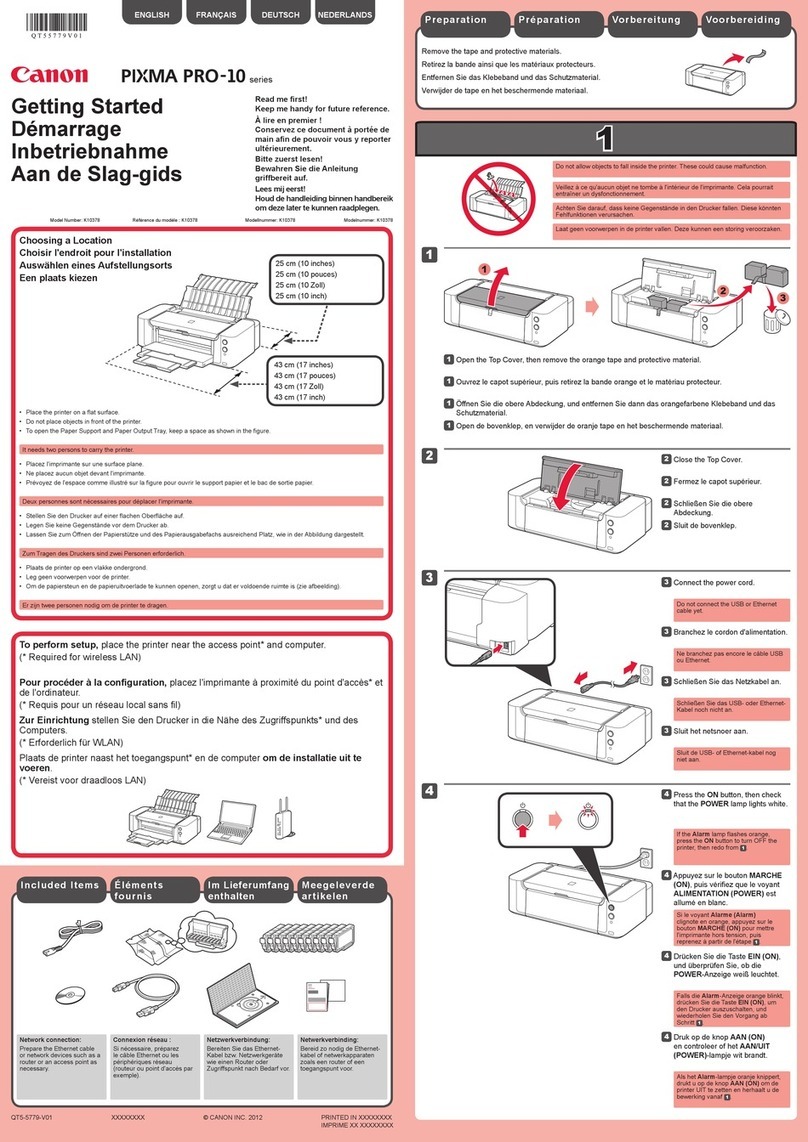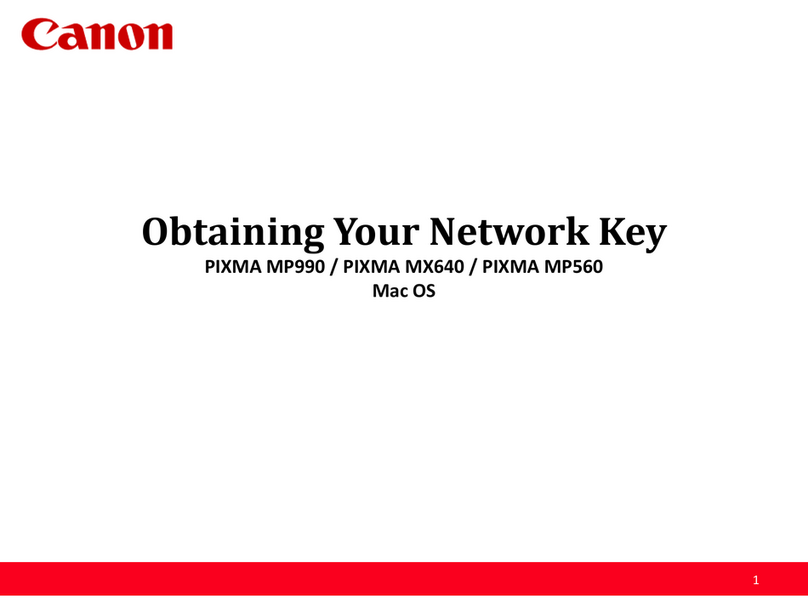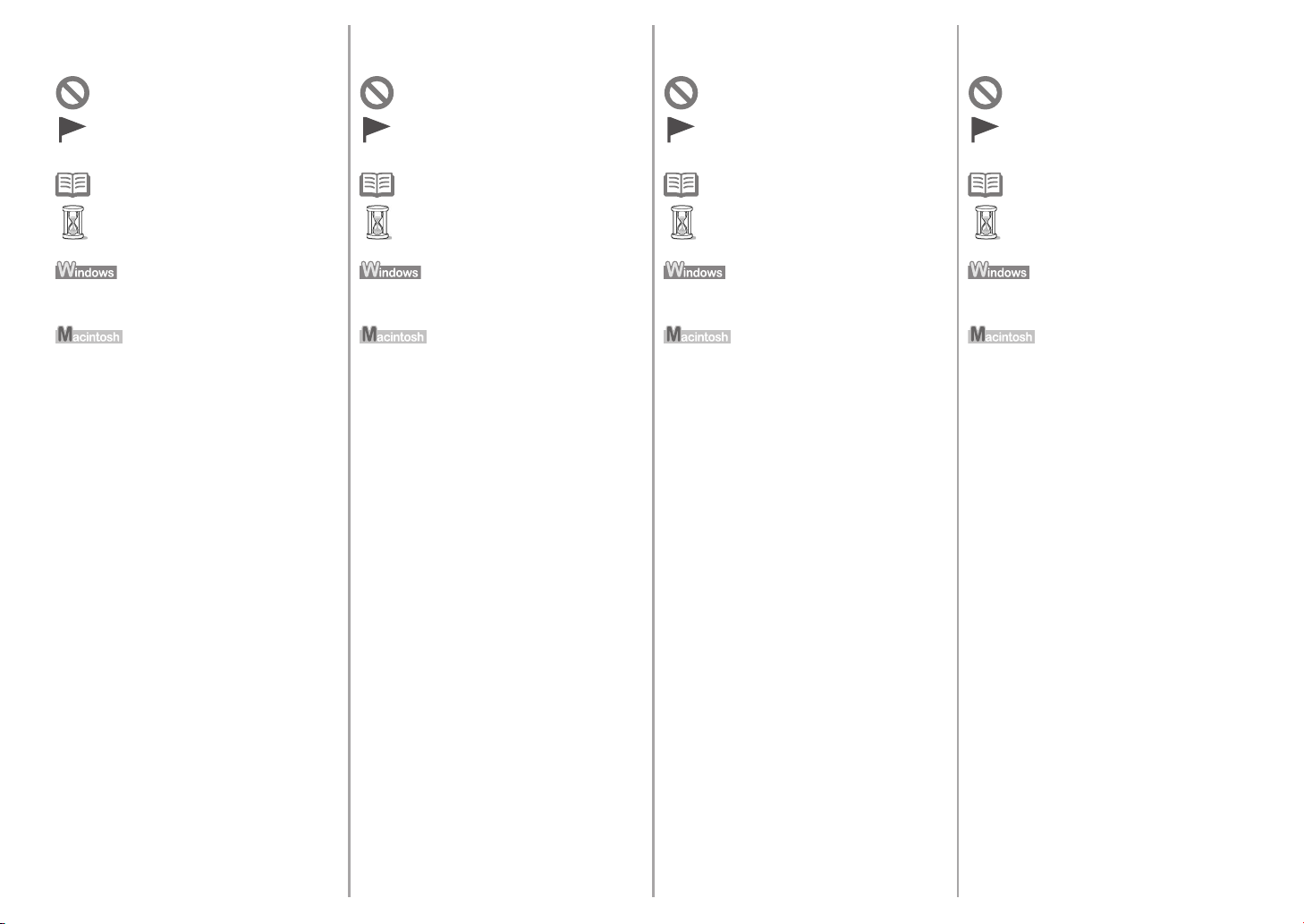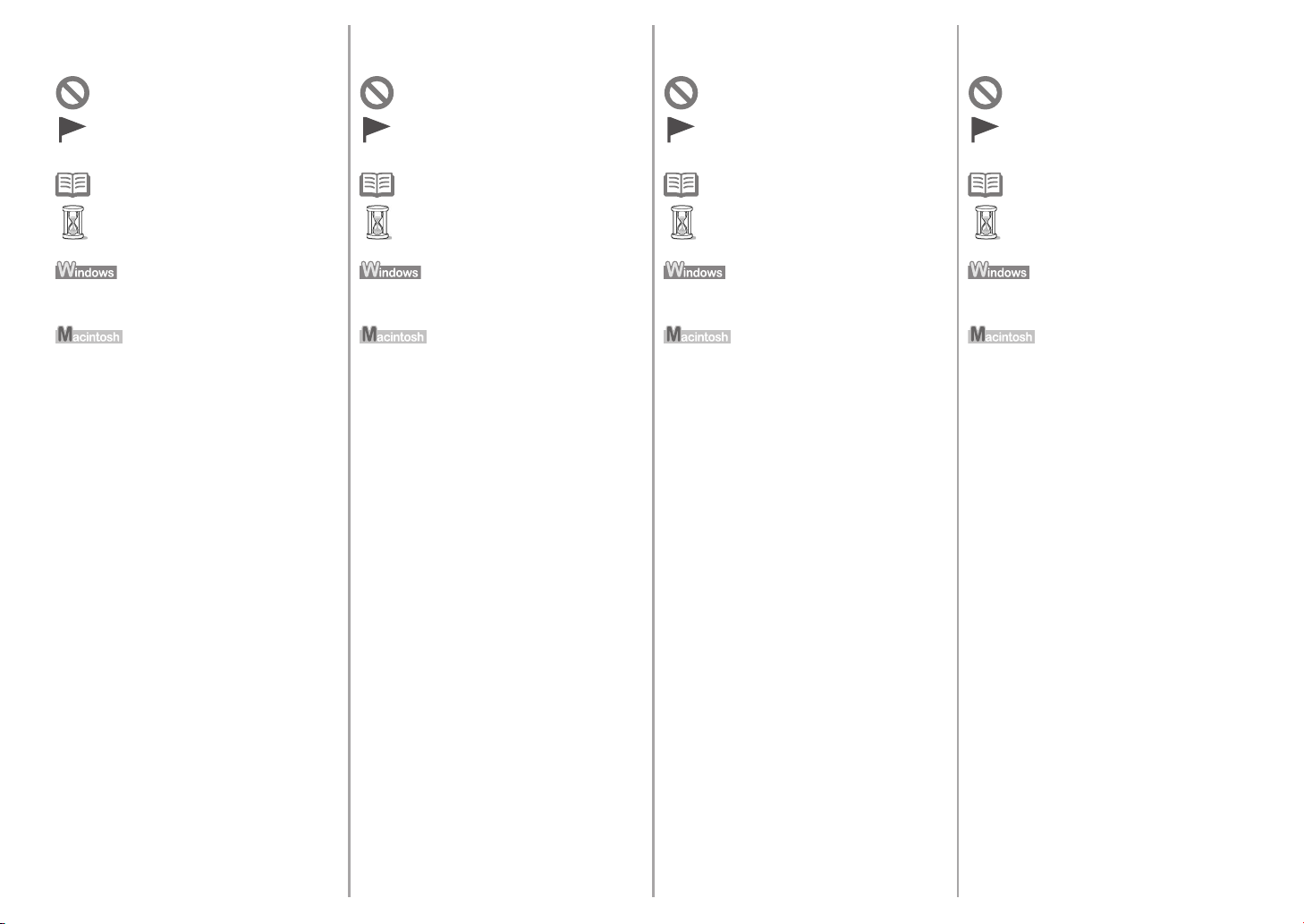
Número do modelo: K10349 (MX340)
Símbolos Utilizados Neste
Documento
■
Indica operações no Windows.
Indica operações no Macintosh.
Microsoft é uma marca registrada do Microsoft
Corporation.
Windows é uma marca comercial ou registrada
da Microsoft Corporation nos EUA e/ou em
outros países.
Windows Vista é uma marca comercial ou
registrada da Microsoft Corporation nos EUA
e/ou em outros países.
Internet Explorer é uma marca comercial ou
registrada da Microsoft Corporation nos EUA
e/ou em outros países.
Macintosh, Mac e AirPort são marcas
comerciais da Apple Inc., registradas nos EUA
e em outros países.
Bonjour é uma marca comercial da Apple Inc.,
registrada nos EUA e em outros países.
•
•
•
•
•
•
Notas informativas.
Instruções que incluem
informações importantes.
Operações que levam algum
tempo para serem concluídas.
Ações proibidas.
Neste guia, o sistema operacional Windows 7
é chamado de Windows 7 e o sistema operacional
Windows Vista de Windows Vista.
Número de modelo: K10349 (MX340)
Símbolos utilizados en este
documento
■
Indica las operaciones
en Windows.
Indica las operaciones
en Macintosh.
Microsoft es una marca comercial registrada
de Microsoft Corporation.
Windows es una marca comercial o una marca
comercial registrada de Microsoft Corporation
en EE UU y/u otros países.
Windows Vista es una marca comercial o una
marca comercial registrada de Microsoft
Corporation en EE UU y/u otros países.
Internet Explorer es una marca comercial
o una marca comercial registrada de Microsoft
Corporation en EE UU y/u otros países.
Macintosh, Mac y AirPort son marcas
comerciales de Apple Inc., registradas en
EE UU y en otros países.
Bonjour es una marca comercial de Apple Inc.,
registrada en EE UU y en otros países.
•
•
•
•
•
•
Notas informativas.
Instrucciones que incluyen
información importante.
Operaciones que tardan cierto
tiempo en completarse.
Acciones prohibidas.
En esta guía, se hace referencia al sistema operativo
Windows 7 como Windows 7 y al sistema operativo
Windows Vista como Windows Vista.
Référence du modèle : K10349 (MX340)
Symboles utilisés dans
ce document
■
Signale un fonctionnement
sous Windows.
Signale un fonctionnement
sous Macintosh.
Microsoft est une marque déposée de Microsoft
Corporation.
Windows est une marque ou une marque
déposée de Microsoft Corporation aux États-
Unis et/ou dans d’autres pays.
Windows Vista est une marque ou une marque
déposée de Microsoft Corporation aux États-
Unis et/ou dans d’autres pays.
Internet Explorer est une marque ou une marque
déposée de Microsoft Corporation aux États-Unis
et/ou dans d’autres pays.
Macintosh, Mac et AirPort sont des marques
d’Apple Inc., déposées aux États-Unis et/ou
dans d’autres pays.
Bonjour est une marque d’Apple Inc., déposée
aux États-Unis et/ou dans d’autres pays.
•
•
•
•
•
•
Notes informatives.
Instructions comportant des
informations importantes.
Opérations qui peuvent être
longues.
Actions interdites.
Dans ce guide, le système d’exploitation Windows 7
est appelé Windows 7 et le système d’exploitation
Windows Vista est appelé Windows Vista.
Model Number: K10349 (MX340)
Symbols Used in This
Document
■
Indicates operations in Windows.
Indicates operations in Macintosh.
Microsoft is a registered trademark of Microsoft
Corporation.
Windows is a trademark or registered trademark
of Microsoft Corporation in the U.S. and/or other
countries.
Windows Vista is a trademark or registered
trademark of Microsoft Corporation in the U.S.
and/or other countries.
Internet Explorer is a trademark or registered
trademark of Microsoft Corporation in the U.S.
and/or other countries.
Macintosh, Mac, and AirPort are trademarks
of Apple Inc., registered in the U.S. and other
countries.
Bonjour is a trademark of Apple Inc., registered
in the U.S. and other countries.
•
•
•
•
•
•
Informational notes.
Instructions including important
information.
Operations that take some time
to complete.
Prohibited actions.
In this guide, Windows 7 operating system is
referred to as Windows 7 and Windows Vista
operating system as Windows Vista.